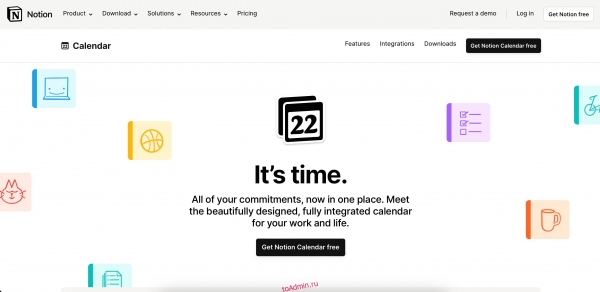Оглавление
Toggle
- Ключевые выводы
- Что такое календарь понятий?
- Как получить календарь идей
- Как установить календарь Notion на свой компьютер
- Как скачать Notion Calendar для iOS
- Как использовать календарь Notion для управления своим временем
- Подключение существующих календарей к Notion Calendar
- Как добавить новые задачи в календарь Notion
- Как изменить вид календаря Notion
- Share this post!
Ключевые выводы
- Notion Calendar позволяет пользователям детально управлять своим временем и расписанием, подобно календарю Google и Apple Calendar.
- Приложение Notion Calendar было разработано Notion и представляет собой отдельный инструмент основного приложения для повышения производительности.
- Notion Calendar доступен для macOS, Windows и iOS, и пользователи могут интегрировать в него Календарь Google.
Многие пользователи полагаются на Notion из-за его функций ведения заметок и управления рабочим пространством. И теперь всеми любимое приложение для повышения производительности выпустило сервис календаря под названием Notion Calendar. Итак, что такое Notion Calendar и как его использовать для управления своим временем? Давай выясним.
Что такое календарь понятий?
Notion Calendar — это приложение выпущено Notion в январе 2024 года. Этот инструмент отличается от шаблона календаря, который существует в основном приложении Notion, поскольку он ориентирован на ежедневные обзоры. Вместо этого Notion Calendar позволяет вам подробно рассказать о блокировании вашего времени, что делает его очень похожим на Календарь Google и Календарь Apple.
Помимо планирования своего дня в Notion Calendar, вы также можете сообщать другим о вашей доступности. Более того, вы можете быстро назначать встречи с другими людьми с помощью инструмента «Быстрые встречи». По этим причинам приложение отлично подходит как для студентов, так и для сотрудников; не только отдельные пользователи.
Другие полезные функции Notion Calendar включают в себя:
- Переключение, хотите ли вы узнать, какая сейчас неделя в году (это полезно, если вы живете в стране, где вы считаете номера недель, а не говорите «начало недели»).
- Выбор количества дней, которое вы хотите видеть в своем календаре.
- Переключите видимость календаря, чтобы настроить его вид.
Как получить календарь идей
Приложение Notion Calendar доступно для macOS, Windows и iOS. Если у вас есть Mac, вы можете загрузить программу на компьютеры с чипами Intel и Silicon.
Получение Notion Calendar — это другой процесс для компьютеров и смартфонов. Ниже вы найдете шаги, необходимые для обоих.
Как установить календарь Notion на свой компьютер
Чтобы загрузить Notion Calendar для Windows или macOS, следуйте этим инструкциям.
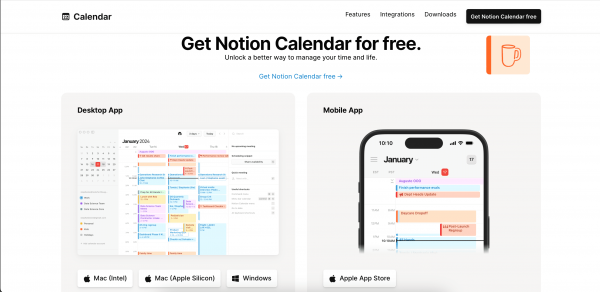
Как скачать Notion Calendar для iOS
Чтобы загрузить приложение Notion Calendar на свой iPhone:
Если вы подумываете о том, чтобы объединить все свои рабочие процессы в одном месте, ознакомьтесь с этим руководством о типах инструментов повышения производительности, которые Notion может заменить.
Как использовать календарь Notion для управления своим временем
Загрузив Notion Calendar, вы готовы начать использовать его для эффективного управления своим временем. Ниже вы найдете пошаговые руководства по наиболее важным функциям повышения производительности в Notion Calendar.
Подключение существующих календарей к Notion Calendar
Если вы уже планируете свою неделю в Календаре Google или аналогичном приложении, возможно, вы захотите просто интегрировать все в Notion Calendar, а не начинать с нуля. На момент написания статьи в январе 2024 года вы не можете включать в Notion другие приложения, кроме Календаря Google, например Apple Calendar.
Хорошей новостью является то, что если вы используете Календарь Google, интегрировать существующее расписание в Notion Calendar очень просто. Вот шаги, которые вы должны выполнить на своем компьютере.
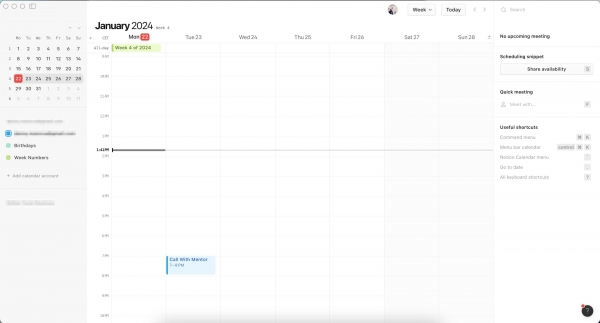
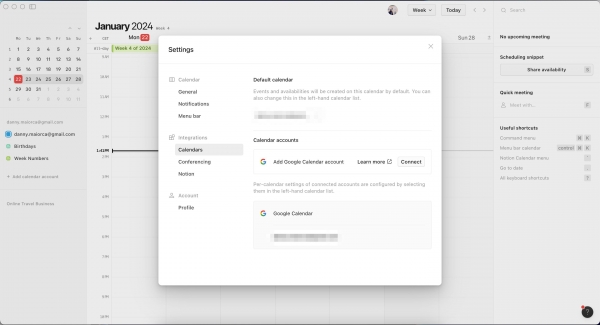
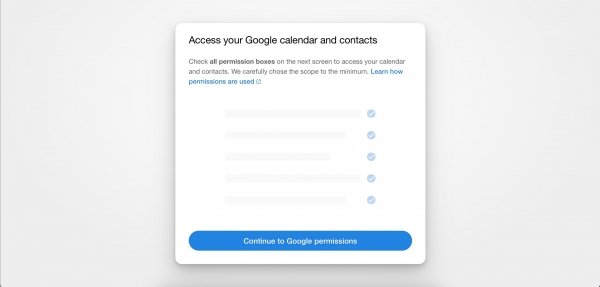
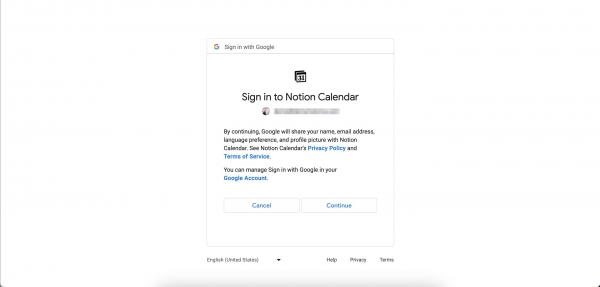

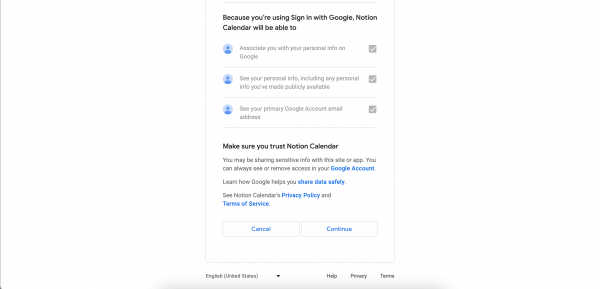
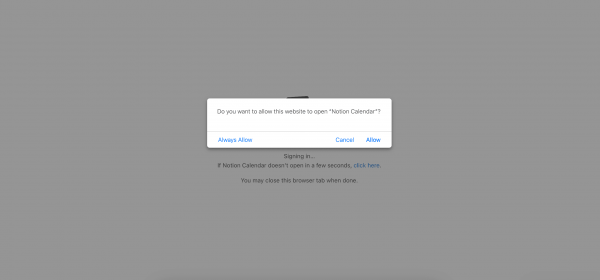
В приложении Notion Calendar для iOS интеграция календаря — это немного другой процесс.
Как добавить новые задачи в календарь Notion
Добавлять новые задачи и встречи в приложение Notion Calendar невероятно просто. В Windows или Mac:
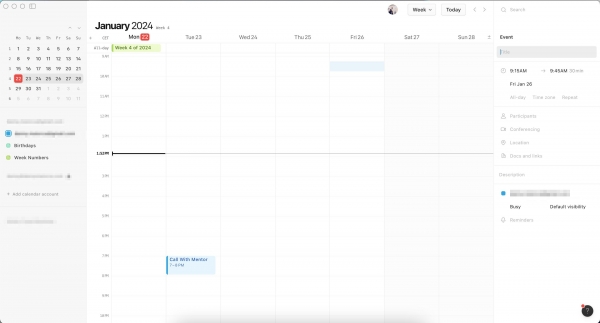
Вместо этого на вашем iPhone выполните следующие действия.
Изменение цветов ваших задач в Notion Calendar поможет вам все организовать. Для этого откройте задачу и коснитесь цвета рядом с календарем, с которым она связана. В разделе «Цвет события» выберите новый цвет.
Если вам нужна помощь в более эффективном управлении своим временем, ознакомьтесь с нашим руководством о том, как планировать свой день в Notion.
Как изменить вид календаря Notion
Переключение режима календаря может облегчить управление вашим временем, показывая, что вас ждет в меньший или больший период времени. Опять же, процесс различается в зависимости от того, используете ли вы Notion Calendar на iOS или на своем компьютере.
Выполните следующие действия, чтобы изменить вид календаря в Notion Calendar на вашем компьютере:
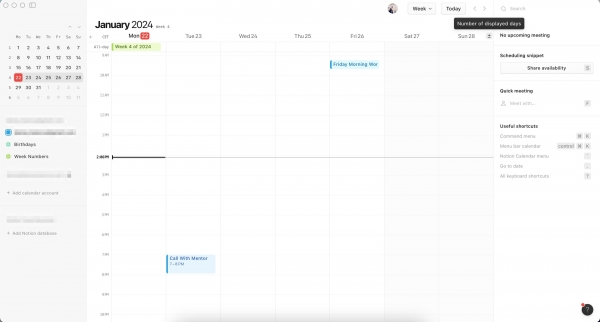
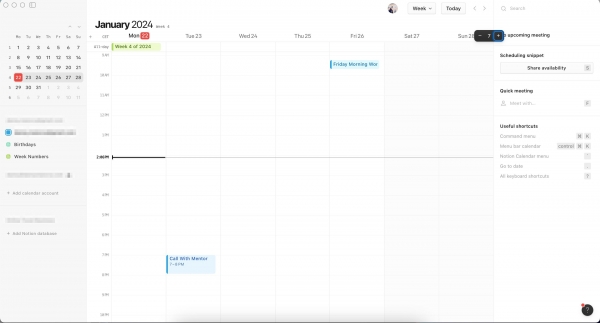
Вы также можете указать, сколько дней вы хотите видеть в календаре Notion (например, нажмите кнопку 3 на клавиатуре, чтобы отобразить только три дня). Однако это работает только от 1 до 9.
Вместо этого на вашем iPhone вам нужно будет сделать следующее. Обратите внимание, что вы можете видеть только до трех дней одновременно.
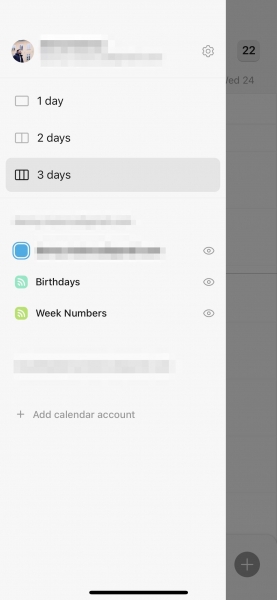
Календарь Notion эффективно помогает вам организовать все в вашем рабочем пространстве Notion и является идеальным дополнением к основному приложению Notion. Вы можете использовать приложение как самостоятельно, так и с другими, а настроить свои мероприятия легко. Теперь у вас должна быть вся информация, необходимая для эффективного использования наиболее важных функций программы.